Kaip leisti DVD „Windows 10“.

„Windows 10“ neturi tiesioginės integracijos, leidžiančios leisti DVD. Šiame straipsnyje sužinosite, kaip leisti DVD diskus sistemoje „Windows 10“.

„Windows 10“ neturi tiesioginės integracijos, leidžiančios leisti DVD. Dėl to daugelis kompiuterių šiandien taip pat neturi diskų. Tačiau jei turite kompiuterį su DVD arba išoriniu DVD įrenginiu, būsite sumišę, kaip leisti DVD diskus sistemoje „Windows 10“.
Yra keletas sprendimų, padėsiančių paleisti DVD diskus sistemoje „Windows 10“, vadovaukitės toliau pateiktame straipsnyje.
Kaip paleisti DVD „Windows 10“ su iš anksto įdiegta programine įranga
Jei perkate kompiuterį su įmontuotu DVD grotuvu, jis gali būti su atskira DVD grotuvo programine įranga. Kadangi „Windows 8.1“ ir „Windows 10“ nepalaiko DVD atkūrimo, kompiuterių gamintojai pridės pagalbinę programinę įrangą prieš pakuodami gaminį.
Pirmiausia turite rasti įmontuotą DVD grotuvo programinę įrangą. Jei turite kompiuterio vadovą, jame galite rasti DVD atkūrimo instrukcijas arba ieškoti gamintojo svetainėje, kad sužinotumėte, kokią DVD / medijos atkūrimo programinę įrangą jie įdiegė.
Kitas būdas rasti programinę įrangą yra atidaryti Windows paieškos juostą ir įvesti filmai arba DVD . Arba, jei jums pasisekė, kai į kompiuterio diską įdėsite DVD, programinė įranga bus paleista automatiškai.
Kai nustatysite iš anksto įdiegtą programinę įrangą, galėsite lengvai leisti DVD.
Kaip leisti DVD diskus „Windows 10“ naudojant nemokamą programinę įrangą
Jei naudojate išorinį DVD įrenginį arba nerandate iš anksto įdiegtos programinės įrangos DVD diskams leisti kompiuteryje, galite naudoti nemokamą programinę įrangą. „VLC Media Player“ yra viena geriausių nemokamų vaizdo grotuvo programinės įrangos ir ji taip pat palaiko DVD atkūrimą. Taip pat galite išbandyti programinę įrangą, kuri pateikiama su išoriniu DVD įrenginiu, jei tokį turite.
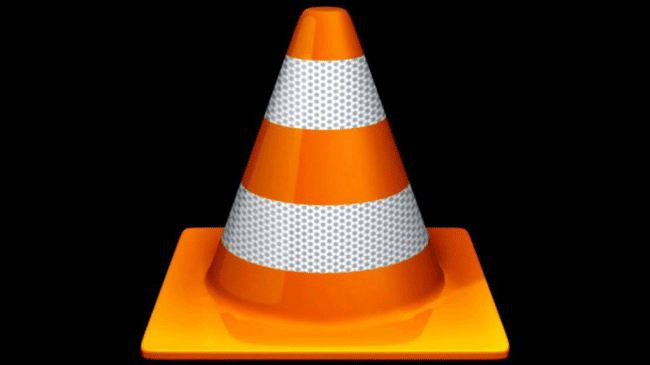
Norėdami paleisti DVD, pirmiausia paleiskite VLC, tada įdėkite DVD į kompiuterį, jis gali veikti automatiškai. Tačiau, jei jis nepaleidžiamas automatiškai, atlikite šiuos veiksmus:
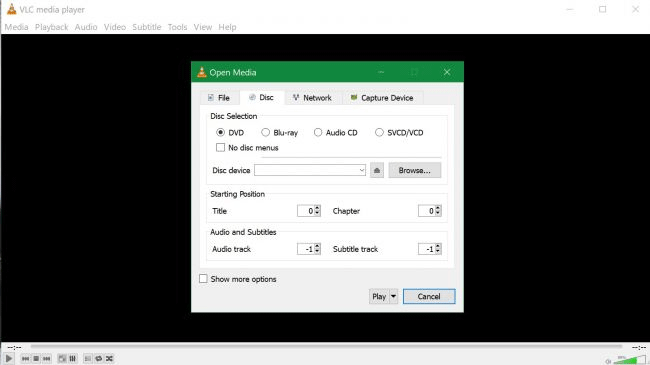
1 veiksmas . Pasirinkite Media > Open Disc arba paspauskite Ctrl+ D.
2 žingsnis . Iššokančiajame lange dalyje Disko pasirinkimas pasirinkite DVD ir apačioje paspauskite Leisti .
Jei VLC negali identifikuoti DVD, turite nurodyti įrenginio vietą, spustelėdami naršyti pasirodžiusio meniu skiltyje Disc Selection ir pasirinkę DVD įrenginį iš disko parinkčių, esančių kairėje File Explorer lango pusėje.
Linkime sėkmės!
Kiosko režimas sistemoje „Windows 10“ yra režimas, skirtas naudoti tik vieną programą arba pasiekti tik 1 svetainę su svečiais.
Šiame vadove bus parodyta, kaip pakeisti arba atkurti numatytąją „Camera Roll“ aplanko vietą sistemoje „Windows 10“.
Redaguojant pagrindinio kompiuterio failą gali nepavykti prisijungti prie interneto, jei failas nebus tinkamai pakeistas. Šis straipsnis padės jums redaguoti pagrindinio kompiuterio failą sistemoje „Windows 10“.
Sumažinus nuotraukų dydį ir talpą, bus lengviau jas dalytis ar siųsti kam nors. Visų pirma, sistemoje „Windows 10“ galite keisti nuotraukų dydį keliais paprastais veiksmais.
Jei jums nereikia rodyti neseniai aplankytų elementų ir vietų saugumo ar privatumo sumetimais, galite jį lengvai išjungti.
„Microsoft“ ką tik išleido „Windows 10“ jubiliejinį naujinį su daugybe patobulinimų ir naujų funkcijų. Šiame naujame atnaujinime pamatysite daug pakeitimų. Nuo „Windows Ink“ rašalo palaikymo iki „Microsoft Edge“ naršyklės plėtinių palaikymo, Start Menu ir Cortana taip pat buvo žymiai patobulinti.
Viena vieta daugybei operacijų valdyti tiesiai sistemos dėkle.
Sistemoje „Windows 10“ galite atsisiųsti ir įdiegti grupės strategijos šablonus, kad galėtumėte tvarkyti „Microsoft Edge“ nustatymus, o šiame vadove bus parodytas procesas.
Tamsus režimas yra tamsaus fono sąsaja sistemoje „Windows 10“, padedanti kompiuteriui taupyti akumuliatoriaus energiją ir sumažinti poveikį naudotojo akims.
Užduočių juostoje yra nedaug vietos, o jei reguliariai dirbate su keliomis programomis, gali greitai pritrūkti vietos, kad galėtumėte prisegti daugiau mėgstamų programų.









